Battlefield 2042 ist berühmt für seine schlechte CPU-Optimierung. Die Lösung für die hohe CPU-Auslastung von Battlefield 2042 ist ein kniffliges Problem für Spieler. In dieser Anleitung auf der MiniTool Website zeigen wir Ihnen Schritt für Schritt, wie Sie das Problem lösen können. Wir hoffen sehr, dass diese Anleitung für Sie hilfreich ist.
Battlefield 2042 Hohe CPU-Auslastung Windows 10
Wenn Sie ein Spiel aktualisieren, neigt es dazu, hohe CPU-Ressourcen zu verwenden, aber was ist, wenn die CPU eines Spiels unter normalen Bedingungen immer noch ziemlich hoch ist?
Die hohe CPU-Auslastung von Battlefield 2042 ist ein typisches Beispiel dafür und wird in der Regel von einer niedrigen GPU-Ausnutzung von Battlefield 2042 begleitet. Wenn die CPU weiterhin zu 100% ausgelastet ist, besteht die Gefahr, dass sie Schaden nimmt, während eine niedrige GPU-Ausnutzung bedeutet, dass die GPU ihr Bestes gibt, um den maximalen Frame zu liefern. Immer mit der Ruhe! Dieser Leitfaden stellt einige nützliche Lösungen für Sie zusammen.
Wie behebt man die hohe CPU-Belastung von Battlefield 2042?
Lösung 1: Grafiktreiber aktualisieren
Die Version des Grafiktreibers ist von entscheidender Bedeutung für die Systemleistung. Um das System reibungslos laufen zu lassen und die CPU-Auslastung zu reduzieren, müssen Sie Ihren GPU-Treiber aktualisieren.
Schritt 1. Geben Sie Gerätemanager in das Suchfeld ein und drücken Sie die Eingabetaste, um den Windows Geräte-Manager zu öffnen.
Schritt 2. Klicken Sie auf Grafikkarten und klicken Sie mit der rechten Maustaste auf Ihren Grafiktreiber.
Schritt 3. Wählen Sie im Dropdown-Menü Treiber aktualisieren.
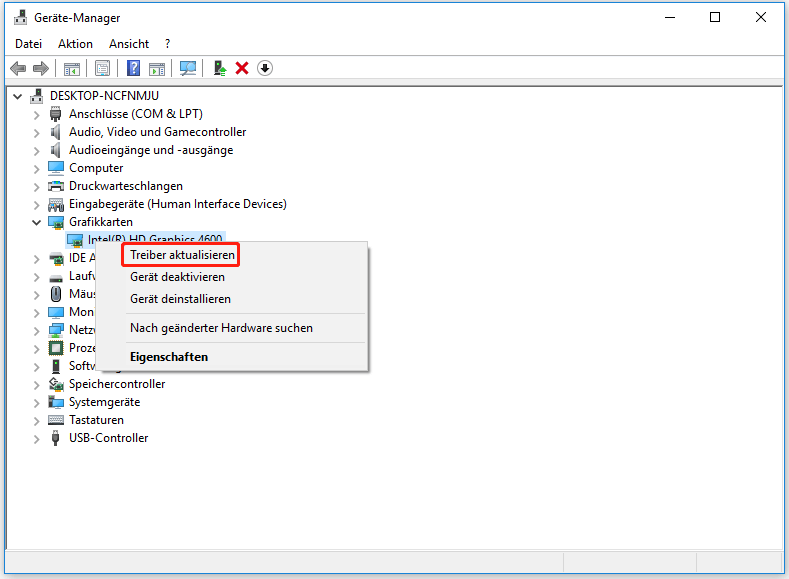
Schritt 4. Klicken Sie im neuen Fenster auf die blaue Schrift Automatisch nach aktualisierter Treibersoftware suchen und folgen Sie dann den Anweisungen auf dem Bildschirm, um die neuere Version des Grafiktreibers herunterzuladen und zu installieren.
Lösung 2: Aktualisieren Sie Ihr Spiel rechtzeitig
Normalerweise veröffentlichen die Entwickler neue Patches, um einige Bugs und Glitches in ihren Spielen zu beheben. Sie müssen also Ihr Spiel rechtzeitig aktualisieren, um einige lästige Probleme zu lösen, darunter die hohe CPU-Auslastung von Battlefield 2042.
Wie kann man die Version von Battlefield 2042 überprüfen? Lesen Sie bitte diesen Leitfaden - Wie prüft man die Software-Version auf Android/iPhone/Windows 10?
Lösung 3: Führen Sie einen sauberen Boot durch
Vielleicht ist eine Software eines Drittanbieters ohne Ihr Wissen mit dem Spiel inkompatibel, so dass Battlefield 2042 eine hohe CPU-Auslastung aufweist. In diesem Fall kann die Durchführung eines sauberen Starts Ihnen helfen, die genaue Software zu finden, die Battlefield 2042 hohe CPU-Auslastung verursacht.
Schritt 1. Drücken Sie gleichzeitig Win + R, um den Ausführen-Dialog zu öffnen.
Schritt 2. Geben Sie msconfig ein und drücken Sie die Eingabetaste, um die Systemkonfiguration zu öffnen.
Schritt 3. Aktivieren Sie auf der Registerkarte Dienste das Kontrollkästchen Alle Microsoft-Dienste ausblenden und klicken Sie auf Alle deaktivieren & OK.
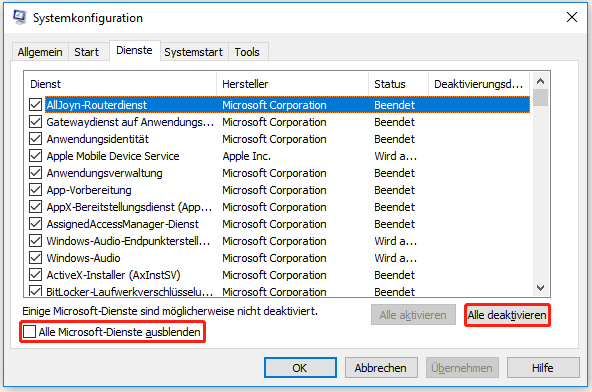
Schritt 4. Gehen Sie zu Systemstart und klicken Sie auf Open Task Manager.
Schritt 5. In der Sektion Autostart klicken Sie mit der rechten Maustaste auf ein Programm und deaktivieren Sie es und starten Sie Ihren Computer neu, bis Battlefield 2042 CPU-Auslastung hoch Windows 10 verschwindet.
Lösung 4: Setzen Sie die Energieoption zurück
Wenn der minimale Energiezustand Ihres PCs zu hoch ist, kann dies zu einer hohen CPU-Auslastung Battlefield 2042 und Überhitzung führen. Um zu vermeiden, dass die CPU die ganze Zeit auf Maximum arbeitet, sollten Sie die Energieeinstellungen bearbeiten.
Schritt 1. Geben Sie in der Suchleiste Energiesparplan bearbeiten ein und drücken Sie die Eingabetaste.
Schritt 2. Klicken Sie auf Erweiterte Energieeinstellungen ändern.
Schritt 3. Doppelklicken Sie in dem neuen Fenster auf Prozessorenergieverwaltung und erweitern Sie dann Minimaler Leistungszustand des Prozessors.
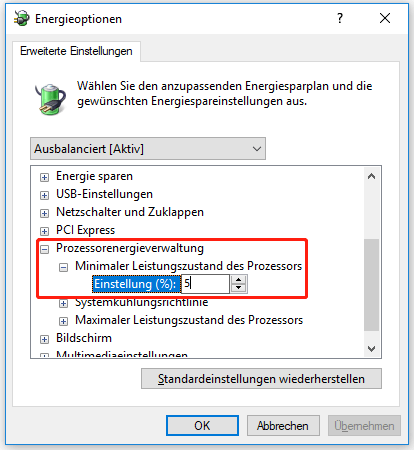
Schritt 4. Ändern Sie den Wert von Einstellungen (%) auf etwa 20 % oder weniger, und klicken Sie auf Übernehmen & OK, um diese Änderung auszuführen.
Lösung 5: Stoppen Sie die Übertaktung
Die Übertaktung liefert Ihrem System zusätzliche Leistung, kann aber auch zu Überhitzung und hoher CPU-Auslastung in Battlefield 2042 führen. Sie sollten besser aufhören zu übertakten, damit die CPU nicht überlastet wird.
Sie möchten vielleicht auch lesen:
# Battlefield 2042 startet nicht Windows 10? Hier sind Lösungen!
# Top 6 Lösungen für Battlefield 2042 Low FPS Windows 10/11
# [Gelöst] Battlefield 2042 Schwarzer Bildschirm (7 Lösungen)
# Wie behebt man Battlefield 2042 DirectX Fehler? Lösungen sind hier!
# Wie behebt man Battlefield 2042 Fehlercode 15 7A Windows 10?
